Instalăm pe computer programe pe care le folosim în fiecare zi și fără de care nu putem trăi. Dar există și altele de care pur și simplu avem nevoie pentru câteva utilizări și pentru nimic altceva. Unii dintre noi nu vor să-i mai vedem pentru că nu ne îndeplinesc așteptările și am decis să-i eliminăm pentru totdeauna. În acest caz, puteți ștergeți toate urmele de programe dezinstalate din ferestre din registru.
S-ar putea să doriți pur și simplu să ștergeți toate dovezile conform cărora ați instalat acel program, dar și, ceea ce este mai probabil, este că suntem îngrijorați că vom avea continuu rămășițe de aplicații pe care le-am dezinstalat, dar nu complet. Ne murdărim memoria computerului și acestea ocupă spațiu pe hard disk-ul nostru fără să ne fie de niciun folos. Din fericire, există modalități de dezinstalare a aplicației înlăturând toate urmele. Îl puteți lua în considerare pentru viitor, pentru programele pe care urmează să le dezinstalați sau pentru a elimina rămășițele pe care le aveți în continuare pe computerul altora pe care le-ați șters deja.

Dezinstalați programele
Dezinstalarea programelor este foarte simplă și cu siguranță am făcut-o cândva. Avem întotdeauna ceva pe care l-am folosit de câteva ori și nu mai funcționează sau de care nu ne putem descurca când vine timpul eliberați spațiu pe computer. Dacă sunteți un începător Windows, s-ar putea să credeți că este suficient să îl eliminați pictograma programului de pe desktop, de exemplu, sau comanda rapidă. Dar nu, nimic nu poate fi mai departe de adevăr. În cazul în care încă nu știți cum să dezinstalați, pașii sunt următorii:
- Deschideți setările Windows
- Accesați secțiunea Aplicații
Aici veți vedea toate aplicațiile instalate sau disponibile pe computerul dvs. Le puteți sorta după nume, după dimensiune sau după data instalării. De asemenea, puteți filtra pentru a le căuta pe toate unitățile sau pe un anumit disc. Odată ce vă aflați în fața listei, trebuie doar să găsiți programul pe care doriți să îl dezinstalați și să faceți clic pe el. Cu un singur clic, veți vedea că apare opțiunea „Dezinstalare” care ne va permite să o eliminăm de pe computerul nostru.
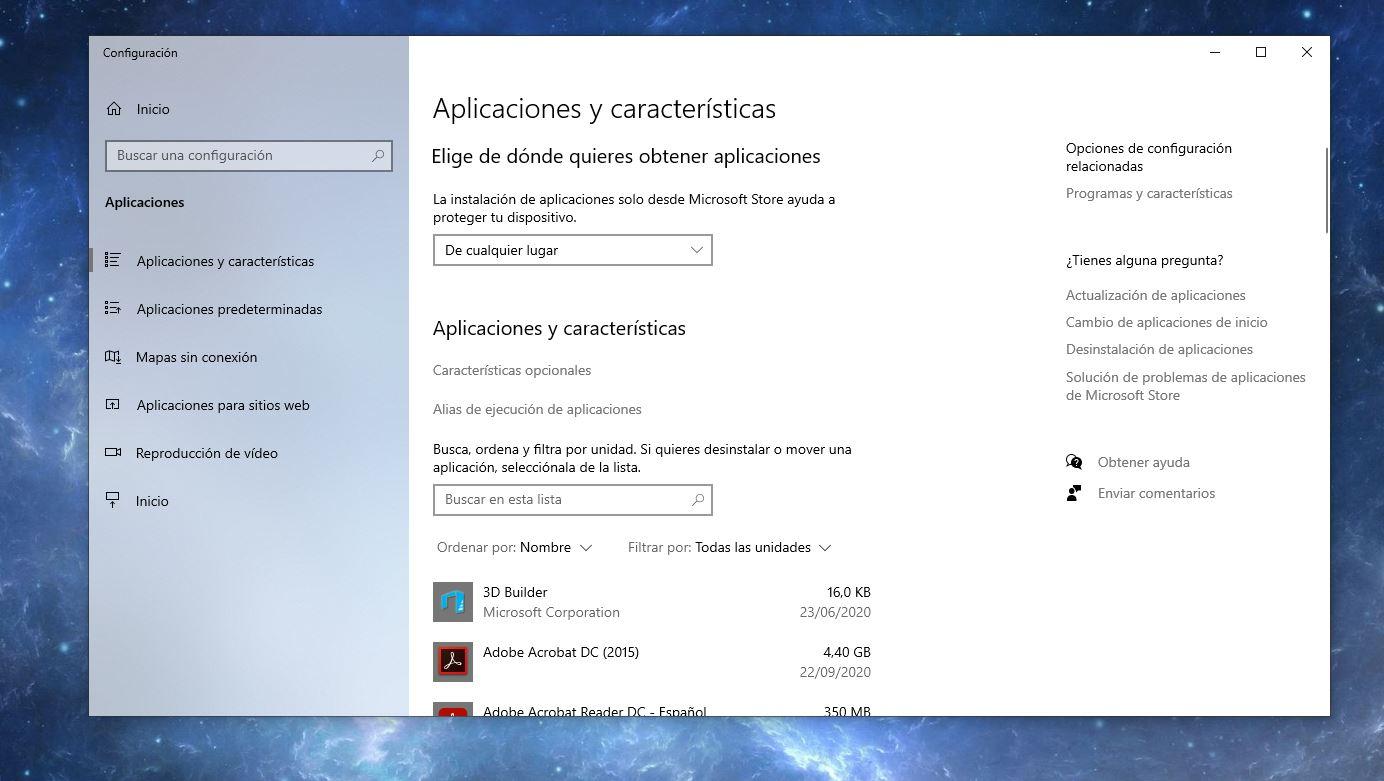
Dar, așa cum am explicat în paragrafele anterioare, acest lucru nu va elimina nici o urmă a programului de pe computer. Da, este ceea ce faci de ani de zile, dar nu este cel mai indicat lucru dacă vrei să ștergi absolut totul. Acest lucru nu șterge rămășițele unității de disc și trebuie să urmăm câțiva pași suplimentari.
Ștergeți posibilele foldere conexe
Chiar dacă ați dezinstalat programul, pot exista rămășițe în folderele aferente. De exemplu, dacă dezinstalați Caliber, veți vedea că folderul bibliotecii dvs. plin de cărți electronice sau documente PDF este încă pe computerul dvs. În acest caz, este mai bine dacă ștergem mai întâi fișierele și apoi ștergem registrul. Găsiți toate folderele pe care le puteți găsi în Program Files și ștergeți-le. De multe ori vom ști ce este legat, dar alteori va trebui să apelăm la Disc local> Fișiere program> Dosar al programului pe care doriți să îl eliminați de pe computer. Este suficient să arunci sau să elimini tot ce nu mai este util.
Ștergeți înregistrarea
Puteți șterge manual informațiile din registrul Windows. Pentru a șterge urmele de programe care se află pe computerul dvs. și pe care le-ați șters deja. Pentru a face acest lucru, avem pentru a curăța registrul Windows. Trebuie să deschidem, mai întâi, o fereastră cu registrul de sistem și apoi vom șterge.
- Atingeți Windows + R pe tastatură
- Tastați regedit în fereastra care va apărea pe computer
- Aceasta va deschide Registrul de sistem Windows
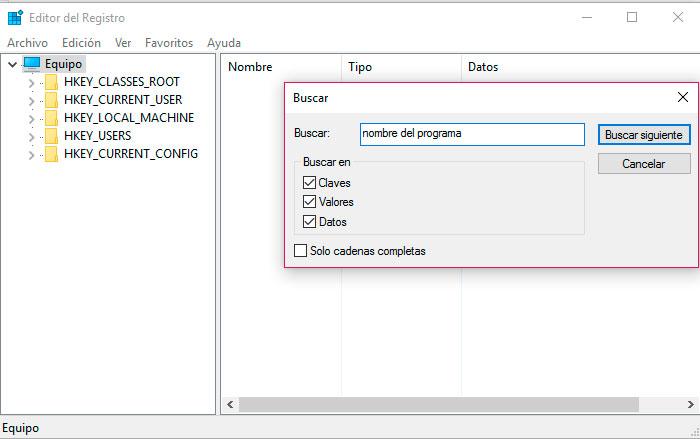
În editorul de registry va trebui să căutăm programul pe care dorim să-l eliminăm de orice urmă care a rămas la dezinstalare. După ce ați deschis fereastra așa cum vedeți în captura de ecran, atingeți „Editați” în meniul de sus și deschideți secțiunea „Căutare”. Aici va trebui să completați datele cu numele programului din care dorim să ștergem informațiile. Scrieți numele programului în casetă, așa cum puteți vedea în imaginea de mai jos, și atingeți „Găsiți următorul” pentru a începe analiza înregistrării informațiilor.
Aici veți găsi toate valorile, datele sau tastele care sunt legate de program sau cererea în cauză. Doar selectați-le din listă și atingeți tasta Ștergere de pe tastatură pentru a le face să dispară din registrul Windows.
Folosiți programe specifice
Deși ceea ce am vrut cu adevărat să vă învățăm aici este cum să eliminați programele dezinstalate din registrul Windows, puteți utiliza și aplicații specifice pentru a scăpa de gunoiul rezidual. Există programe specifice care vă ajută să scăpați de tot gunoiul pe care îl puteți acumula pe computer. Când ștergeți un program sau o aplicație, urmele rămân și le puteți face să dispară datorită acestora pluginuri, programe de completare sau programe comandate și numit de obicei „Curățători”. Există multe pe care le poți Descarcă gratis și funcționează într-un mod foarte similar cu un antivirus: elimină toate instrumentele, programele, fișierele sau folderele pe care nu le folosim și care nu sunt utile.
CCleaner este probabil una dintre cele mai populare pe care le putem instala pe computerul nostru. Este gratuit și elimină fișierele temporare, cookie-urile sau gunoiul browserului pe care le acumulăm fără să ne dăm seama. Puteți să-l descărcați de pe site-ul său web și automat face curățarea standard fără să trebuiască să plătești nimic. Trebuie doar să faceți clic pe un buton și să așteptați ca acesta să șteargă fișierele. Este un bun complement pentru a vă curăța computerul în cazul dezinstalării programelor.
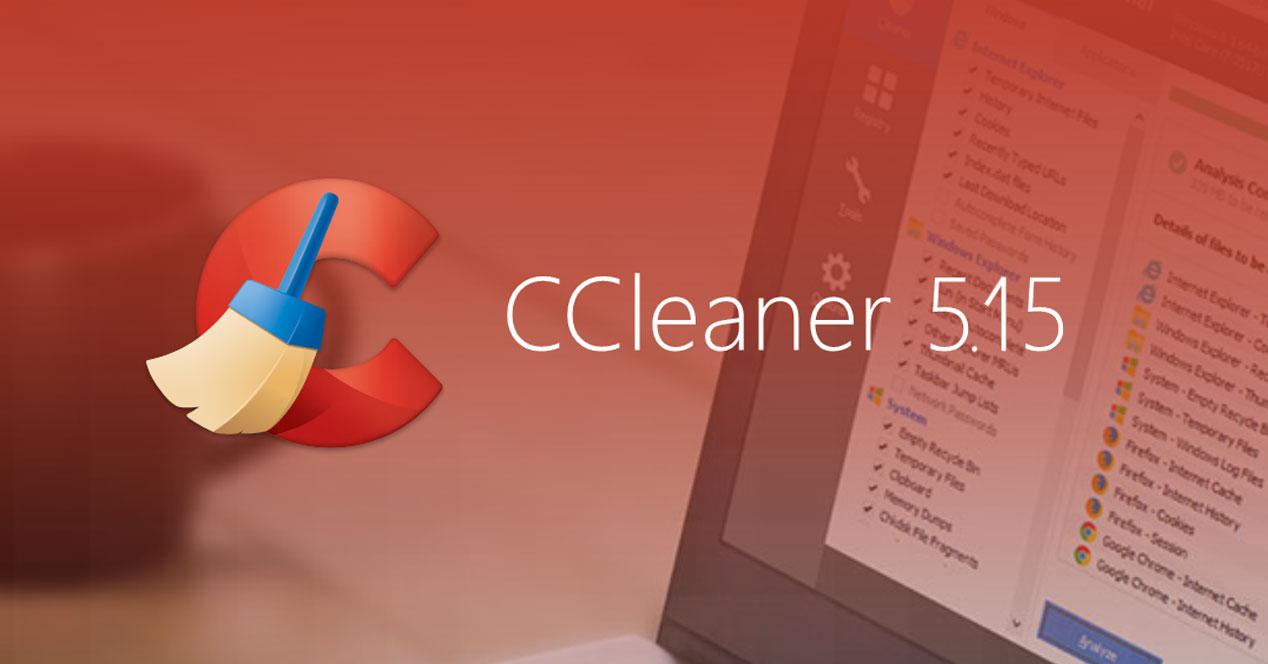
Deși CCleaner este unul dintre cele mai populare, este, de asemenea, implicat în controverse pentru colectarea datelor utilizatorilor și punerea în pericol a vieții private. Dar, din fericire, el nu este singurul care îndeplinește această sarcină.
Curatator de discuri intelepte este o altă opțiune alternativă și gratuită pe care o putem folosi pe computerul nostru pentru a găsi orice fișier rezidual sau nedorit. Putem curăța Windows și are tot felul de funcții ușor de manevrat, fără complicații. În plus, vă permite să defragmentați hard disk-ul dacă aveți nevoie de el.